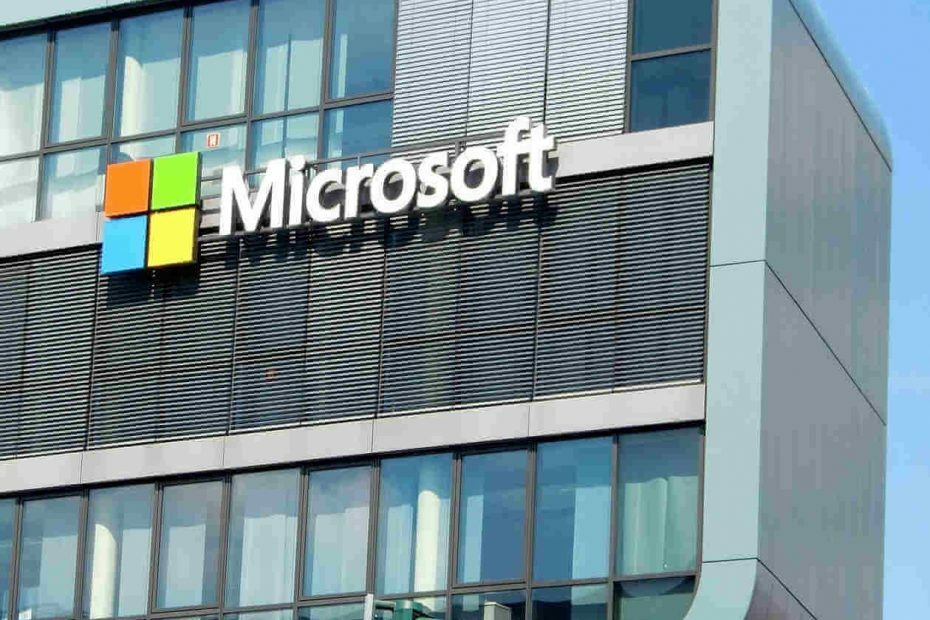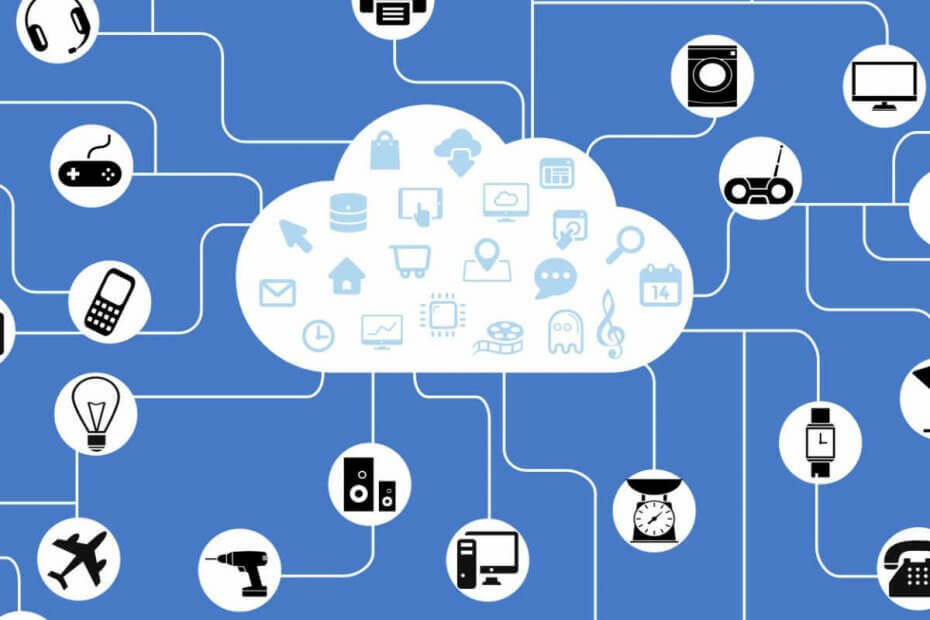Brandväggen hindrar Azure Function-värden från att fungera korrekt
- Du kan få det här felet om dina brandväggsinställningar är felaktiga, lagringskontot raderas eller om du har nått den dagliga körkvoten.
- Den här guiden kommer att diskutera orsakerna till problemet och de steg du måste vidta för att lösa felet.

XINSTALLERA GENOM ATT KLICKA PÅ LADDA FILEN
- Ladda ner Restoro PC Repair Tool som kommer med patenterad teknologi (patent tillgängligt här).
- Klick Starta skanning för att hitta Windows-problem som kan orsaka PC-problem.
- Klick Reparera allt för att åtgärda problem som påverkar din dators säkerhet och prestanda.
- Restoro har laddats ner av 0 läsare denna månad.
Azure Functions Runtime är oåtkomlig fel uppstår när Functions runtime inte kan starta. Vanligtvis händer detta om du har överskridit den dagliga exekveringskvoten eller tagit bort lagringskontot.
I den här guiden hjälper vi dig att felsöka orsakerna till felet och lösa problemet. Låt oss börja!
Vad är orsaken till att Azure-funktions runtime inte kan nås?
Det kan finnas olika anledningar till att funktionsappkörningsfel uppstår; några av de populära är:
- Förlorade åtkomst till lagringskonto – Om funktionsappen har förlorat åtkomsten till lagringskontot kan du få det här felet.
- Lagringskonto raderat– Om du av misstag har tagit bort lagringskontot kan du stöta på det här felet. Du måste skapa ett nytt lagringskonto.
- Lagringskontoinställningar – Om du har angett fel autentiseringsuppgifter eller raderat några av inställningarna kan du få det här felmeddelandet. Kontrollera lagringskontots autentiseringsuppgifter och programinställningar för att veta problemet.
- Daglig utförandekvot – Om du har uttömt daglig utförandekvot tilldelas, då kommer funktionsappen att inaktiveras tillfälligt. Öka kvoten för att åtgärda problemet.
- Problem med nätverksanslutning– Om funktionsappen har IP-begränsningar som blockerar internetåtkomst eller inkommande trafik kan du få det här felet.
Hur kan jag åtgärda felet i Azure-funktioner som inte kan nås?
1. Kontrollera om lagringskontot har tagits bort
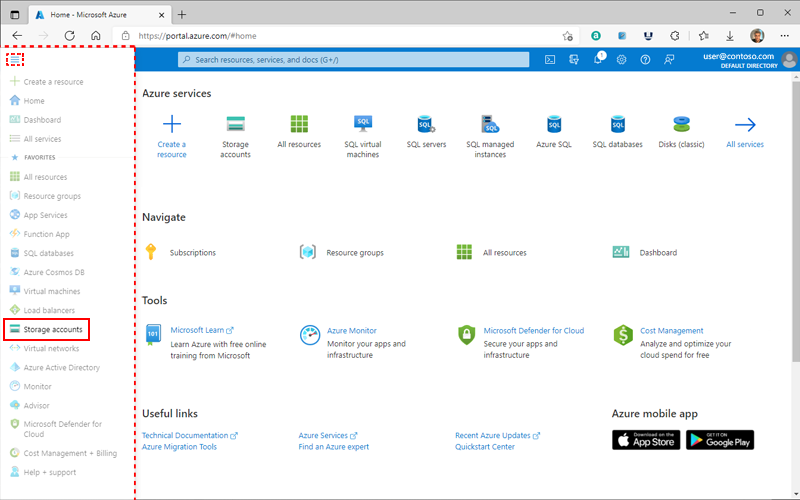
Alla funktionsappar behöver ett lagringskonto för att fungera, och om kontot raderas fungerar inte funktionerna. För att åtgärda detta, kontrollera dessa element:
- Leta först efter ditt lagringskonto i applikationsinställningarna.
- Kontrollera nu om WEBSITE_CONTENTAZUREFILCONNECTIONSTRING eller AzureWebJobsStorage innehåller ett lagringskontos namn som en del av en anslutningssträng.
- Du kan också söka efter det i Azure-portalen för att bekräfta att lagringskontot finns.
- Om du inte kan hitta kontot måste du återskapa lagringskontot.
- Byt sedan ut lagringsanslutningssträngarna.
- Kontrollera också efter funktionskoden; om den inte är tillgänglig måste du distribuera den igen.
2. Kontrollera om lagringskontots programinställningar har raderats

Om anslutningssträngen skrevs över eller raderades kanske du inte hittar den. Detta kan ha hänt eftersom du använder Azure Resource Manager-skript eller distributionsplatser för att ställa in programinställningar.
Experttips:
SPONSRAD
Vissa PC-problem är svåra att ta itu med, särskilt när det kommer till skadade arkiv eller saknade Windows-filer. Om du har problem med att åtgärda ett fel kan ditt system vara delvis trasigt.
Vi rekommenderar att du installerar Restoro, ett verktyg som skannar din maskin och identifierar vad felet är.
Klicka här för att ladda ner och börja reparera.
Det här är de åtgärder du måste vidta:
- För att undvika detta fel rekommenderar vi att du använder AzureWebJobsStorage element.
- Aktivera inte platsinställning alternativ för någon av inställningarna.
- Dessa inställningar måste tillhandahållas och vara giltiga vid tidpunkten för skapandet.
3. Kontrollera om lagringskontot är tillgängligt
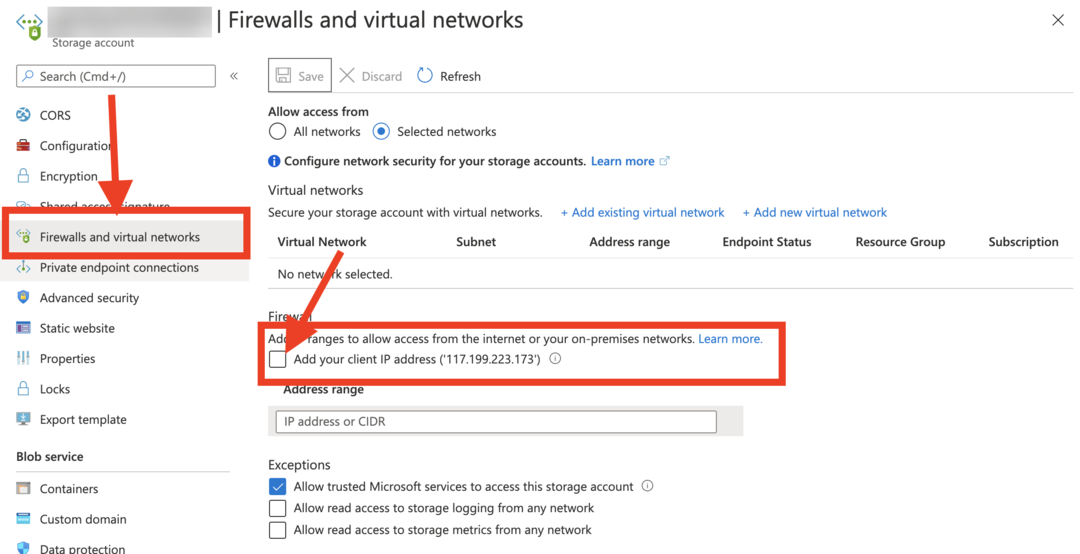
Azure-funktionsapplikationen måste ha åtkomst till lagringskontot för att fungera. Här är några saker du behöver göra för att lösa problemet:
- Kontrollera att brandväggen för ditt lagringskonto är inaktiverad och tillåter inkommande och utgående trafik till funktionerna.
- Ställ in allowSharedKeyAccess till Sann som standardvärde.
- Kontrollera om Azure-funktionsappen är installerad i ASE (App Service Environment) med rätt nätverksregler, vilket tillåter inkommande och utgående trafik till lagringskontot.
- Hur man gillar en kommentar på Microsoft Word
- Så här inaktiverar du SMB-signering som standard i Windows 11
- Hur man avinstallerar Spotify helt på Windows 11
- Runtime Error 7: Minnet är slut [Fix]
4. Daglig utförandekvot förbrukad
- Gå till Azurblå portal och klicka inställningar.
- Navigera till Konfiguration och klicka Funktion Appinställningar.
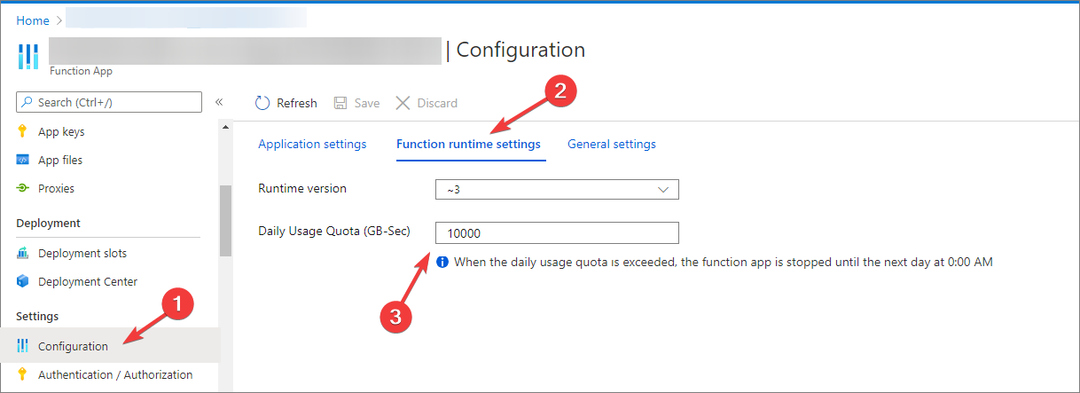
- Kolla Daglig användningskvot om du har uttömt gränsen.
- Om ja, ta bort eller öka den dagliga kvoten och starta om appen. Men om du inte kan göra det måste du vänta till nästa dag.
5. Kontrollera brandväggsinställningarna för funktionsappen
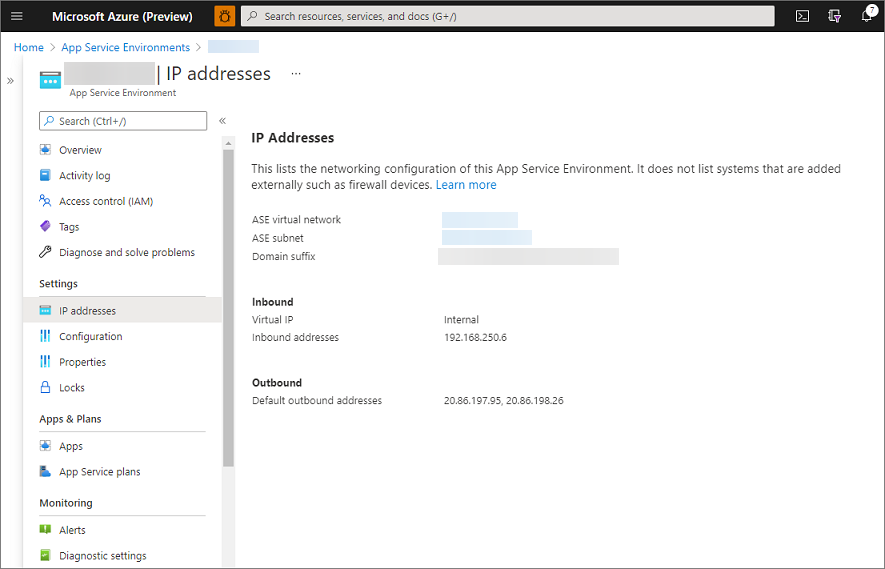
En brandvägg kan begränsa funktionsappen; kontrollera dessa områden för att vara säker:
- Din funktionsapp är värd inom en App Servicemiljö som använder intern lastbalansering och är inställd för att förhindra inkommande internettrafik.
- Funktionsappen har IP-begränsningar för att förhindra åtkomst till internet.
- När du vet att det finns begränsningar, gå till undernätets NSG (Network Security Group), som innehåller App Servicemiljö.
- Se till att de inkommande reglerna är inställda för att tillåta trafik som kommer från datorns offentliga IP-adress som du använder för att komma åt programmet.
6. Behållarfel på Linux
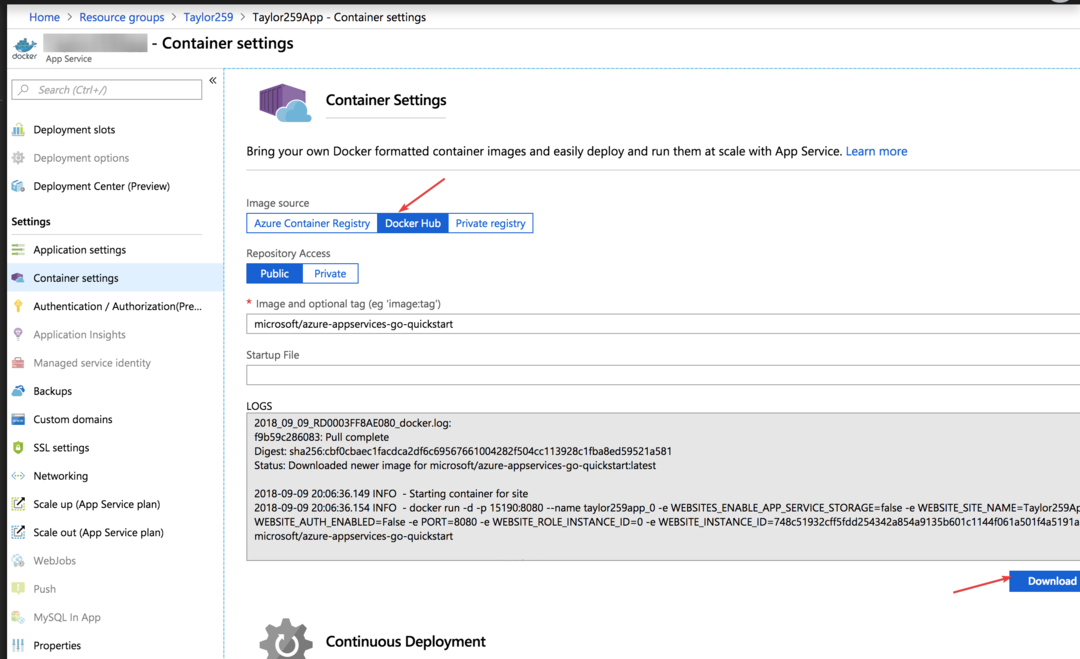
Om det finns ett problem med behållaren kan funktionsapparna som körs på Linux i en behållare visa felet. För att åtgärda detta, följ dessa steg:
- Följ först den nedan nämnda https-länken för att gå till funktionsappens Kudu-slutpunkt efter att ha ersatt Function_App med appnamnet:
https://.scm.azurewebsites.net - Ladda sedan ner Docker-loggarna och analysera innehållet på din dator.
- Kontrollera slutligen de loggade felen för att ta reda på orsaken till felet.
Så, det här är några saker du behöver kontrollera för att fixa azurblå funktioner; runtime är ett oåtkomligt fel. Om du har några frågor eller funderingar får du gärna nämna dem i kommentarerna nedan. Vi hjälper gärna till!
Har du fortfarande problem? Fixa dem med det här verktyget:
SPONSRAD
Om råden ovan inte har löst ditt problem kan din dator uppleva djupare Windows-problem. Vi rekommenderar ladda ner detta PC-reparationsverktyg (betygsatt Great på TrustPilot.com) för att enkelt ta itu med dem. Efter installationen klickar du bara på Starta skanning knappen och tryck sedan på Reparera allt.